昨夜今晨:格力质疑创维空调宣传海报抄袭 前小米高管王腾成立新公司
2026-01-09
十二、变换,弯曲图片和天空贴合。

十三、建一个蒙版使用黑色画笔画出边缘和玫瑰贴合。

十四、新建曲线图层。

十五、用黑色画笔画出霞光部分。

十六、新建图层。使用颜色# f8e1b9笔刷图中部分。改变图层模式为柔光100%。


十七、在新建一个图层,使用相同的笔刷,不透明度降低到30-40%画出梦幻般的效果。
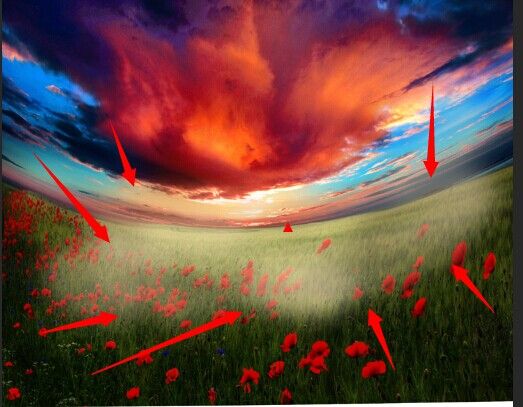
十八、新建一个图层,用一个柔软的白色画笔画出阳光。

十九、新建图层,用软刷和颜色# 291b01为现场添加更多的太阳光漆。改变线性减淡100%模式。


二十、创建颜色填充图层。
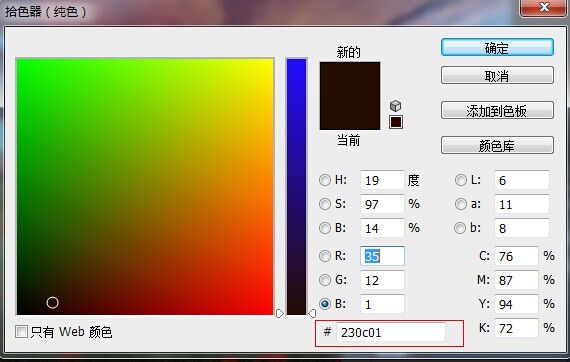
二十一、改变图层模式排除100%。在这个图层蒙版用黑色软刷不透明约15-20%擦除上方的天空,减少品红那里。
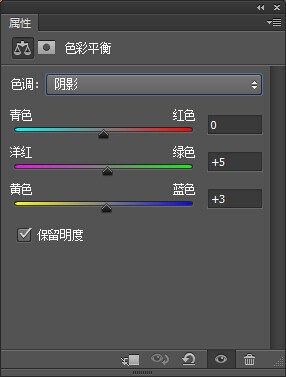
二十二、创建另一个色彩填充层。
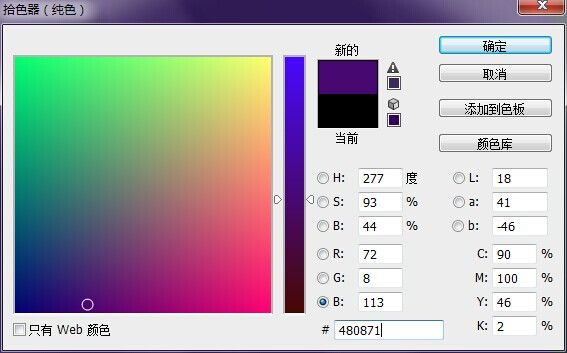
评论 {{userinfo.comments}}
{{child.content}}






{{question.question}}
提交
